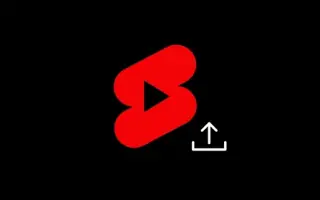Cet article est un guide d’installation avec quelques captures d’écran utiles sur la façon de télécharger des courts métrages YouTube sur PC.
Bien que TikTok ait été interdit dans certains pays, il a toujours un impact énorme sur l’industrie du streaming vidéo. Lorsque TikTok est sorti, il a rapidement attiré l’attention des gens en tant que concept unique de partage de courts clips vidéo avec voix off.
Aujourd’hui, presque tous les sites de streaming vidéo essaient de suivre le même concept de partage de courts clips vidéo. Les vidéos plus courtes prennent moins de temps à regarder, vous pouvez donc créer plus de vues en moins de temps.
Instagram et YouTube ont déjà introduit une fonctionnalité de type TikTok appelée releases and shorts. Toute personne disposant d’un compte YouTube peut facilement visualiser ou télécharger des courts métrages. Les courts métrages YouTube sont moins populaires que les versions Instagram, mais de nombreux utilisateurs les utilisent.
Si vous êtes un créateur de contenu et que vous souhaitez publier vos propres courtes vidéos YouTube, cet article peut être très utile. Vous trouverez ci-dessous comment télécharger des courts métrages YouTube à partir d’un PC. Continuez à faire défiler pour le vérifier.
Étapes pour publier/télécharger des courts métrages YouTube sur PC
YouTube ne propose pas d’option directe pour mettre en ligne des courts métrages YouTube, mais vous pouvez mettre en ligne des courts métrages depuis votre ordinateur.
- Tout d’abord, ouvrez votre navigateur Web préféré etOuvrez la page Web studio.youtube.com . Ensuite, connectez-vous à votre compte Google.
- Sur la page du tableau de bord de la chaîne, cliquez sur l’ option Créer ci-dessous.
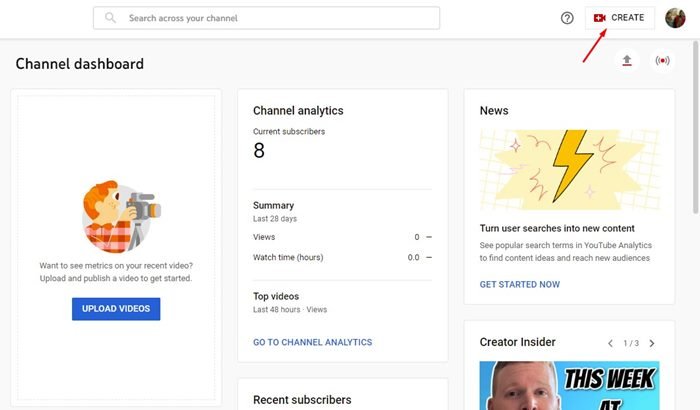
- Cliquez sur Télécharger la vidéo dans la liste des options .
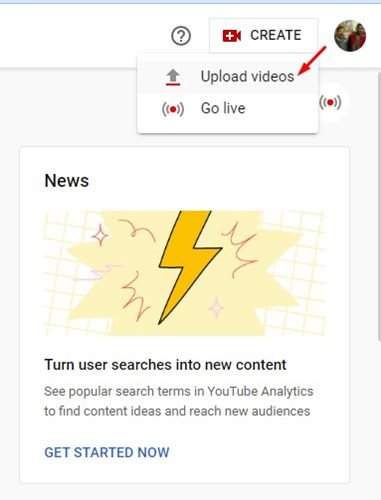
- Dans la fenêtre contextuelle Télécharger une vidéo, cliquez sur Choisir un fichier et téléchargez votre courte vidéo.
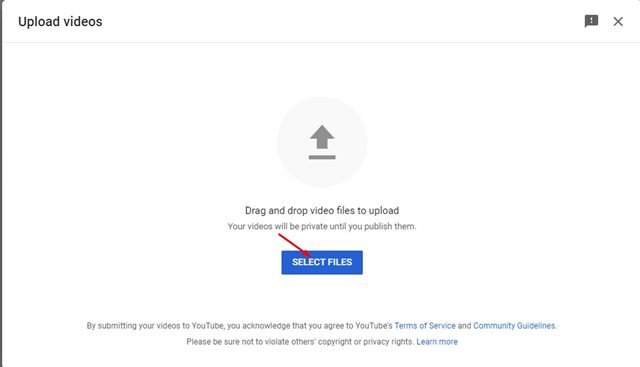
- Une fois le téléchargement terminé, YouTube affichera la page de montage vidéo. Vous devez entrer un titre et une description pour votre vidéo . C’est une bonne idée d’ajouter le hashtag #Shorts au titre pour augmenter les chances que votre vidéo devienne virale. Lorsque vous avez terminé, cliquez sur le bouton Suivant.
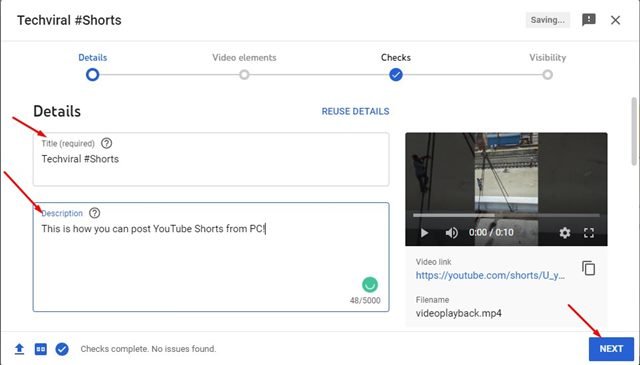
- Faites maintenant défiler jusqu’à Cible et sélectionnez « Non, pas pour les enfants » . Lorsque vous avez terminé, cliquez sur le bouton Suivant .
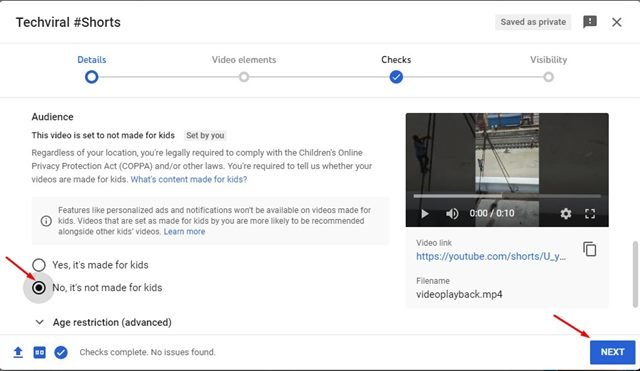
- Sur l’écran Éléments vidéo, cliquez sur le bouton Suivant .
- Cliquez sur le bouton Suivant sur l’écran Inspection .
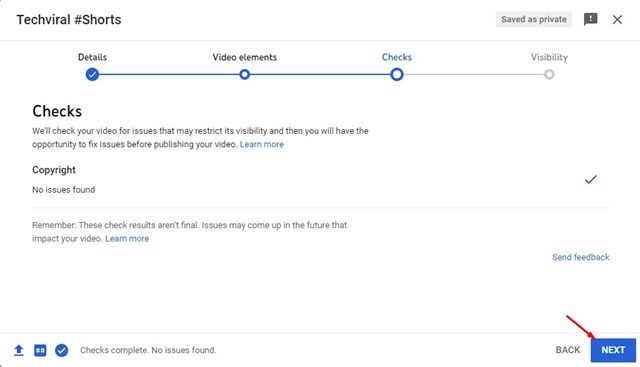
- Sélectionnez « Public » et cliquez sur le bouton Publier sur la page de visibilité .
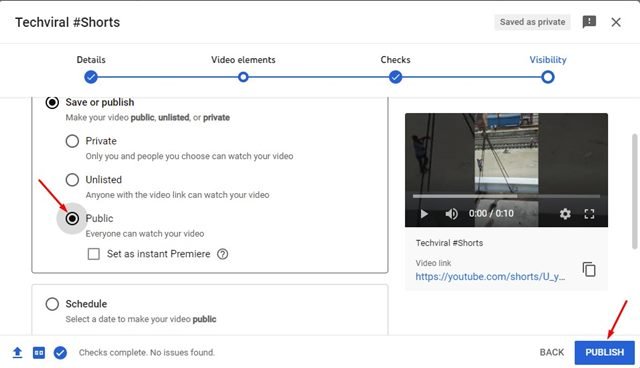
- La vidéo est diffusée. Vous pouvez désormais partager des vidéos Shorts avec vos amis via les réseaux sociaux ou les applications de messagerie instantanée.
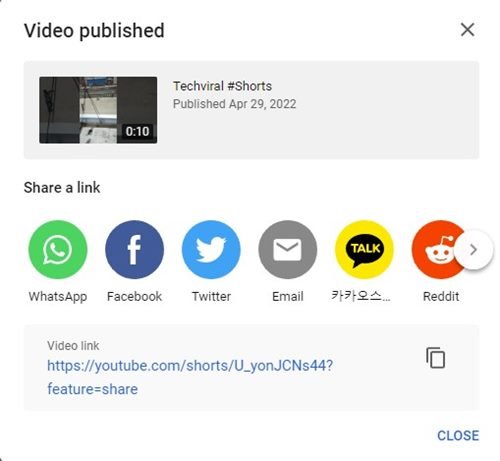
C’est ainsi que se fait la configuration. Comment télécharger des courts métrages YouTube sur PC.
Les courts métrages YouTube sont moins compétitifs que les versions TikTok et Instagram. Cela rend la vidéo plus susceptible de devenir virale. Vous pouvez facilement télécharger de courtes vidéos via YouTube Shorts pour augmenter instantanément vos vues.
Ci-dessus, nous avons examiné comment télécharger des courts métrages YouTube sur PC. Nous espérons que ces informations vous ont aidé à trouver ce dont vous avez besoin.